Giáo án Tin học 7 kì 1 - Trường THCS Hải Chánh
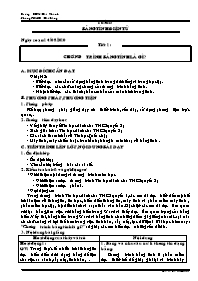
Phần I:
BẢNG TÍNH ĐIỆN TỬ
A. MỤC ĐÍCH CẦN ĐẠT
Giúp HS:
- Biết được nhu cầu sử dụng bảng tính trong đời sống và trong học tập.
- Biết được các chức năng chung của chương trình bảng tính.
- Nhận biết được các thành phần cơ bản của màn hình trang tính.
B. PHƯƠNG PHÁP, PHƯƠNG TIỆN
1. Phương pháp
Kế hợp phương pháp giảng dạy như thiết trình, vấn đáp, sử dụng phương tiện trực quan,
2. Phương tiện dạy học
- Vở ghi lý thuyết Tin học dành cho THCS quyển 2;
- Sách giáo khoa Tin học dành cho THCS quyển 2;
- Các sách tham khảo về Tin học (nếu có);
- Máy tính, máy chiếu hoặc tranh ảnh phóng to minh hoạ về bảng tính
Bạn đang xem 20 trang mẫu của tài liệu "Giáo án Tin học 7 kì 1 - Trường THCS Hải Chánh", để tải tài liệu gốc về máy bạn click vào nút DOWNLOAD ở trên
Phần I: bảng tính điện tử Tiết 1: Ngày soạn: 14/08/2010 chương trình bảng tính là gì? A. MụC ĐíCH CầN ĐạT Giúp HS: - Biết được nhu cầu sử dụng bảng tính trong đời sống và trong học tập. - Biết được các chức năng chung của chương trình bảng tính. - Nhận biết được các thành phần cơ bản của màn hình trang tính. B. PHƯƠNG PHáP, PHƯƠNG TIệN 1. Phương pháp Kế hợp phương pháp giảng dạy như thiết trình, vấn đáp, sử dụng phương tiện trực quan, 2. Phương tiện dạy học - Vở ghi lý thuyết Tin học dành cho THCS quyển 2; - Sách giáo khoa Tin học dành cho THCS quyển 2; - Các sách tham khảo về Tin học (nếu có); - Máy tính, máy chiếu hoặc tranh ảnh phóng to minh hoạ về bảng tính C. TIếN TRìNH LÊN LớP, NộI DUNG BàI DạY 1. ổn định lớp - ổn định lớp; - Yêu cầu lớp trưởng báo cáo sĩ số. 2. Kiểm tra bài cũ và gợi động cơ * Giới thiệu nội dung và chương trình môn học - Giới thiệu sơ lược chương trình Tin học dành cho THCS quyển 2; - Giới thiệu sơ lược phần I. * Gợi động cơ Trong chương trình Tin học dành cho THCS quyển 1, các em đã được biết đến một số khái niệm về thông tin, tin học, biễu diễn thông tin, máy tính và phần mềm máy tính , phần mềm học tập, hệ điều hành và soạn thảo văn bản. Đặc biệt các em đã được làm quen với tạo bảng, làm việc với bảng biểu trong Word và thấy được tầm quan trọng của bảng biểu. Vởy thì, bảng biểu trong Word và bảng tính có những điểm gì giống nhau? Loại nào có chức năng và lợi thế hơn trong việc tính toán, sắp xếp, lọc dữ liệu? Bài học hôm nay: “Chương trình bảng tính là gi?” sẽ giúp các em hiểu được những vấn đề đó. 3. Nội dung bài giảng Hoạt động của thầy và trò Nội dung Hoạt động 1: GV: Trong thực tế nhiều khi thông tin được biểu diễn dưới dạng bảng để tiện cho việc so sánh, sắp xếp, tính toán, GV: Cho hs đọc các ví dụ trong sgk. HS: Đọc ví dụ trong sgk, nghiên cứu. GV: Hãy lấy một số ví dụ minh hoạ cho việc cần biểu diễn thông tin dưới dạng bảng. HS: Lấy một số ví dụ minh hoạ cho việc cần biểu diễn thông tin dưới dạng bảng. Hoạt động 2: GV: Giới thiệu màn hình làm việc của chương trình Microsoft Excel (sử dụng bảng phụ). HS: Chú ý theo dõi. 1. Bảng và nhu cầu xử lí thông tin dạng bảng. Chương trình bảng tính là phần mềm được thiết kế để giúp ghi lại và trình bày thông tin dưới dạng bảng, thực hiện các tính toán cũng như xây dựng các biểu đồ biểu diễn một cách trực quan các số liệu có trong bảng. 2. Chương trình bảng tính. a) Màn hình làm việc: Gồm: các bảng chọn, các thanh công cụ, các nút lệnh và cửa sổ làm việc chính. b) Dữ liệu: Chương trình bảng tính có khả năng lưu giữ và xử lý nhiều dạng dữ liệu khác nhau: số, văn bản, c) Khả năng tính toán và sử dụng hàm có sẵn: Chương trình bảng tính thực hiện một cách tự động nhiều công việc tính toán từ đơn giản đến phức tạp. sử dụng các hàm có sẵn thuận tiện cho việc tính toán. d) Sắp xếp và lọc dữ liệu: Chương trình bảng tính cho ta sắp xếp theo tiêu chuẩn khác nhau, và lọc những dữ liệu theo yêu cầu. e) Tạo biểu đồ: Chương trình bảng tính có công cụ tạo biểu đồ. 4. Củng cố * Bài học hôm nay các em cần nắm vững những nội dung chính sau đây: - Bảng và nhu cầu thông tin dạng bảng; - Chương trình bảng tính: màn hình làm việc; dữ liệu; khả năng tính toán và sử dụng hàm có sẳn; sắp xếp và lọc dữ liệu; tạo biểu đồ. 5. Bài tập về nhà - Ôn lại bài học hôm nay. - Trả lời các câu hỏi 1,2,3 trong SGK trang 9 và sách bài tập. - Chuẩn bị trước phần còn lại của bài “Chương trình bảng tính là gì?”. Tiết 2: Ngày soạn: 14/08/2010 chương trình bảng tính là gì? A. MụC ĐíCH CầN ĐạT Giúp HS: - Hiểu rõ những khái niệm hàng, cột, ô, địa chỉ ô tính. - Biết nhập, sửa, xoá dữ liệu. - Biết cách di chuyển trên trang tính. B. PHƯƠNG PHáP, PHƯƠNG TIệN 1. Phương pháp Kế hợp phương pháp giảng dạy như thiết trình, vấn đáp, sử dụng phương tiện trực quan, 2. Phương tiện dạy học - Vở ghi lý thuyết Tin học dành cho THCS quyển 2; - Sách giáo khoa Tin học dành cho THCS quyển 2; - Các sách tham khảo về Tin học (nếu có); - Máy tính, máy chiếu hoặc tranh ảnh phóng to minh hoạt về bảng tính C. TIếN TRìNH LÊN LớP, NộI DUNG BàI DạY 1. ổn định lớp - ổn định lớp; - Yêu cầu lớp trưởng báo cáo sĩ số. 2. Kiểm tra bài cũ và gợi động cơ * GV nêu lần lượt các câu hỏi, gọi HS trả lời, đánh giá nhận xét, cho điểm: Câu hỏi 1: Chương trình bảng tính là gì? Cho ví dụ về thông tin dưới dạng bảng. * Gợi động cơ Các em đã học bảng và nhu cầu xử lí thông tin dạng bảng và chương trình bảng tính như màn hình làm việc, dữ liệu, khả năng tính toán và sử dụng hàm có sẳn, sắp xếp và lọc dữ liệu; tạo biểu đồ,... Tiết hôm nay thầy trò chúng ta đi nghiên cứu tiếp phần còn lại của bải. 3. Nội dung bài giảng Hoạt động của thầy và trò Nội dung Hoạt động 1: GV: Hãy cho biết giao diện của chương trình soạn thảo văn bản (Word). HS: Trả lời. GV: Tương tự như giao diện của Word, giao diện của chương trình bảng tính Excel cũng giống như Word. GV: Giới thiệu cho hs hiểu về thanh công thức; bảng chọn Data; trang tính. HS: Chú ý theo dõi, ghi bài. Hoạt động 2: GV: Việc gõ chữ việt trên trang tính hoàn toàn giống như soạn thảo văn bản. HS: Nhắc lại cách nhập chữ tiếng Việt. 3. Màn hình làm việc của chương trình bảng tính. a) Thanh công thức: là thanh công cụ đặc trưng của chương trính bảng tính. b) Bảng chọn Data (Dữ liệu): Gồm các lệnh dùng để xử lý dữ liệu. c) Trang tính: Gồm các cột và các hàng là miền làm việc chính của bảng tính. Vùng giao nhau giữa cột và hàng là ô tính dùng để chứa dữ liệu. - Địa chỉ của một ô tính: là cặp tên cột và tên hàng. - Khối: Là tập hợp các ô tính liền nhau tạo thành một vùng chữ nhật. 4. Nhập dữ liệu vào trang tính. a) Nhập và sửa dữ liệu: - Đưa dữ liệu vào ô tính từ bàn phím (số hoặc kí tự,) - Để sửa dữ liệu ở ô tính ta nháy đúp chuột vào ô đó. b) Di chuyển trên trang tính: - Sử dụng các phím mũi tên trên bàn phím. - Sử dụng chuột và thanh cuốn. c) Gõ chữ Việt trên trang tính: Tương tự như chương trình soạn thảo văn bản. Hai kiểu gõ thông dụng TELEX và VNI. 4. Củng cố * Bài học hôm nay các em cần nắm vững những nội dung chính sau đây: - Màn hình làm việc của chương trình bảng tỉnh; - Nhập dữ liệi vào trang tính; * Một số câu hỏi trắc nghiệm khách quan: Câu 1: Một số đặc trưng chung của chương trìn bảng tỉnh đó là: A. Màn hình làm việc; B. Dữ liệu và tạo biểu đồ; C. Khả năng tính toán và sử dụng hàm có sẳn; D. Tất cả các chức năng trên; Hãy chọn phương án đúng nhất. (Trả lời: D). Câu 2: Hãy chọn phát biểu đúng trong các phát biểu sau đây khi nói về ô trong bảng tỉnh: A. Ô chỉ nằm trên hàng; B. Ô chỉ nằm trên cột; C. Ô là giao của hàng và cột; D. Cả A. ,B. và C. đều sai; Hãy chọn phương án đúng nhất. (Trả lời: C). 5. Bài tập về nhà - Ôn lại bài học hôm nay. - Trả lời các câu hỏi 4, 5 trong SGK trang 9 và sách bài tập. - Chuẩn bị trước bài thực hành 1 “Làm quen với chương trình bảng tính Excel”. Ngày soạn: 16/08/2010 Tiết 3: Bài thực hành 1. Làm qUEn với chương trình bảng tính excel A. MụC ĐíCH CầN ĐạT Giúp HS: - Khởi động và kết thúc Excel; - Nhận biết các ô, hàng, cột trên trang tính Excel; - Nhận biết được màn hình làm việc của bảng tính; - Thực hiện được việc di chuyển trên trang tính; B. PHƯƠNG PHáP, PHƯƠNG TIệN 1. Phương pháp - Kế hợp phương pháp giảng dạy như thiết trình, vấn đáp, thao tác mẫu, giải thích cho HS và cho HS tự giác thực hành trên máy; - Tổ chức những hoạt động trong phòng máy để HS có thể chủ động tìm hiểu bảng tính; 2. Phương tiện - Vở ghi lý thuyết Tin học dành cho THCS quyển 2; - Sách giáo khoa Tin học dành cho THCS quyển 2; - Các sách tham khảo về Tin học (nếu có); - Phòng máy của trường, máy chiếu, C. TIếN TRìNH LÊN LớP, NộI DUNG BàI DạY 1. ổn định lớp - ổn định chổ ngồi trong phòng máy; - Yêu cầu lớp trưởng báo cáo sĩ số. 2. Kiểm tra bài cũ và gợi động cơ * Kết hợp hỏi bài cũ khi hướng dẫn HS thực hành trên máy. * Gợi động cơ Qua bài học trước các em đã được làm quen với một số khái niệm về: bảng và nhu cầu thông tin dạng bảng; chương trình bảng tính; àn hình làm việc của chương trình bảng tính; nhập dữ liệu vào trang tính. Bài thực hành hôm nay sẽ giúp các em nâng cao nhận thức về bảng tính Excel. 3. Nội dung bài giảng Hoạt động của thầy và trò Nội dung Hoạt động 1: GV: Giới thiệu cách khởi động chương trình bảng tính điện tử cho HS. HS: Chú ý theo dõi, ghi vào vở. GV: Hãy nhắc lại cách lưu văn bản vào máy tính? HS: Nhắc lại. GV: Tương tự như vậy ta thực hiện ghi kết quả làm việc vào máy tính như trong Word. 1. Khởi động Excel. Sử dụng một trong ba cách sau để khởi động chương trình bảng tính: C1: Nháy chuột nút: Start/ Programs/ Microsoft Excel. C2: Nháy chuột vào biểu tượng (Microsoft Excel) trên màn hình làm việc. C3: Nháy chuột vào nút (X) phía trên bên phải của màn hình. 2. Lưu kết quả và thoát khỏi Excel. a) Lưu kết quả làm việc: Chọn File -> save. b) Thoát khỏi Excel: Chọn File -> Exit. GV: Yêu cầu HS nghiên cứu bài tâp 1 trang 10 SGK. Nêu vấn đề điểm thứ nhất của bài tập. HS: Trật tự, độc lập làm việc. GV: Gọi HS trả lời câu hỏi. Đánh giá, tóm câu trả lời. Hoạt động 2: Thực hành trên máy tính. Bài tập 1: Khởi động Excel. * So sánh các điểm giống và khác nhau giữa giao diện của Word và giao diện của Excel. Màn hình Word Màn hình Excel * Điểm giống nhau: - Thao tác khởi động, kết thúc, lưu kết quả trong Excel giống với Word. - Đều có thanh tiêu đề, thnah bảng chọn, các thanh công cụ, thanh trạng tháI, vùng nhập dữ liệu. * Điểm khác nhau: - Vùng nhận dữ liệu của Word có dạng trang giấy; - Tên tệp mặc định của Word là Document1; - Word không có thanh công thức; - Word quản lí dữ liệu bàng kí tự, dòng đoạn trang, - Vùng nhập dữ liệu của Excel có dạng trang tính; - Tên tệp mặc định cuae Excel là Book; - Excel có thanh công thức; - Excel quản lí dữ liệu bảng (cột, hàng, ô). GV: Yêu cầu HS tiếp tục nghiên cứu vấn đề thứ hai của bài tập 1. HS: Trật tự, độc lập làm việc. * Mở các bảng chọn và quan sát các lệnh trong các bảng chọn đó. Thanh bảng chọn: GV: Yêu cầu HS tiếp tục nghiên cứu vấn đề thứ ba của bài tập 1. HS: Trật tự, độc lập làm việc. GV: Gọi HS trả lời vấn đề thứ ba của bài tập 1. * Kích hoạt ô tính và thực hiện di chuyển trên trang tính. Cách thực hiện: - Muốn kích hoạt ô tính nào thì nháy chuột vào ô tính đó; - Di chuyển trên trang tính; Bằng chuột: sử dụng thanh cuộn ngang và thanh cuộn dọc; Bằng bàn phím: sử dụng bốn phím mũi tên, phím Enter, để di chuyển qua lại giữa các ô. 4. Củng cố * Bài thực hành hôm nay các em cần nắm vững những nội dung chính sau đây: - Khởi động Excel, lưu kết quả và thoát khỏi Excel. - Thực h ... 4 2002 1,703.66 740.99 1,263.81 5 2003 1,749.27 1,361.65 1,.97.21 6 2004 1,880.45 1,597.52 1,577.53 7 2005 2,009.32 1,886.06 1,789.94 8 2006 1,924.60 2,356.67 2,151.85 b) Sử dụng hàm thích hợp tính tổng giá trị sản xuất theo từng năm. c) Tính giá trị trung bình trong 6 năm. d) Lưu bảng tính với tên: Gia tri san xuat. Hoạt động 3: Đánh giá giờ thực hành - Hướng dẫn về nhà. GV: Kiểm tra bài thực hành của học sinh, đánh giá cho điểm. - Về nhà thực hành trên máy làm lại các bài tập (Nếu có thể). - Đọc trước bài 5. Tiết 21 S: G:7B: 7A: bài tập I- Mục tiêu cần đạt. Giúp HS: - Củng cố các kiến thức đã học. - Rèn kỹ năng sử dụng các công thức để tính toán. - Tạo hứng thú và tác phong làm việc khoa học với máy tính. - Chuẩn bị cho bài kiểm tra 1 tiết. II- Chuẩn bị: GV: sgk, giáo án, máy tính, bảng phụ ghi bài tập . III- Hoạt động dạy - học Hoạt động của thầy và trò Nội dung Hoạt động 1: GV: Đưa câu hỏi. 1) Hãy nêu tính năng chung của các chương trình bảng tính? 2) Hãy nêu các thành phần chính của trang tính? 3) Thanh công thức của Excel có vai trò gì đặc biệt? 4) Nhìn vào trang tính ta có thể biết các ô chứa dữ liệu kiểu gì không? 5) Hãy nêu lợi ích của việc sử dụng địa chỉ ô tính trong công thức? 6) Chúng ta đã được làm quen với những hàm nào trong bảng tính? Hãy kể tên. GV: Lần lượt đưa các câu hỏi. HS: Trả lời các câu hỏi trên. Hoạt động 2: Bài tập 1: Khoanh tròn vào chữ cái đứng trước phương án đúng: Cách nào sau đây dùng để khởi động bảng tính Excel? A. Chọn Start/ Programs/Microsoft Excel B. Chọn biểu tượng ồ trên màn hình nền. C. Nháy đúp biểu tượng của Excel có trên màn hình nền. D. A, C đúng. Bài 2: Chỉ ra phương án sai: Khi nhập dữ liệu vào trang tính thì: A. Dữ liệu kiểu số sẽ mặc nhiên được căn lề trái. B. Dữ liệu kiểu số sẽ mặc nhiên căn phải trong ô. C. Dữ liệu kiểu kí tự sẽ mặc nhiên căn trái trong ô. D. Câu B, C đúng. Bài 3: Để tính tổng giá trị trong các ô C1 và C2, sau đó chia cho giá trị trong ô B3. Công thức nào đúng trong các công thức sau đây: A. =(C1 + C2)\B3. B. =C1 + C2\B3. C. (C1 + C2)/B3. D. =(C1 + C2)/B3. Bài 4: Cách nhập hàm nào sau đây là sai: A. =MIN(A1,A2,A3) B. =MIN(A1:A2,A3) C. =MIN(A1:A3) D. =MIN (A1:A3) Bài 5: Giả sử cần tính trung bình cộng giá trị của các ô B1, C1 và E1. Công thức nào trong các công thức sau là sai? A. =SUM(B1,C1,E1)/3 B. =(B1 + C1 + E1)/3 C. =AVERAGE(B1,C1,E1) D. =B1 + C1 + E1/3 GV: (Sử dụng bảng phụ) đưa các bài tập lên HS: Trao đổi đưa ra đáp án đúng. A. Lý thuyết. B. Bài tập. Bài tập 1: D. A, C đúng. Bài 2: A. Dữ liệu kiểu số sẽ mặc nhiên được căn lề trái. Bài 3: D. =(C1 + C2)/B3. Bài 4: D. =MIN (A1:A3) Bài 5: =B1 + C1 + E1/3 Hoạt động 3: Củng cố - Hướng dẫn về nhà. GV: - Điều kiện để công thức thực hiện được trong bảng tính là gì? - Trong bảng tính ta sử dụng công thức và sử dụng hàm thì cái nào lợi hơn? - Muốn sử dụng được các hàm để tính toán thì bắt buộc ta phải nhớ điều gì? HS: Trả lời các câu hỏi. - Về nhà học bài và xem lại các câu hỏi trong sgk. - Ôn tập lại toàn bộ các kiến thức đã học. - Giờ sau kiểm tra 1 tiết. Tiết 22 S: G:7B: 7A: Kiểm tra I- Mục tiêu cần đạt. - Kiểm tra kiến thức của học sinh về bảng tính. - Biết các tính năng cơ bản trên trang tính. - Thiết đặt được một số công thức tính toán cơ bản trên trang tính. - Thiết đặt công thức tính toán đúng, vận dụng các hàm cơ bản để tính toán. II- Chuẩn bị: GV: Đề kiểm tra. III- Hoạt động dạy - học Ma trận đề: Nhận biết Thông hiểu Vận dụng Tổng TNKQ TNTL TNKQ TNTL TNKQ TNTL - Chương trình bảng tính là gì? 1 0,5 1 1 2 1,5 - Các thành phần chính và dữ liệu trên trang tính. 1 1 2 3 3 4 - Thực hiện tính toán trên trang tính 1 0,5 1 0,5 - Sử dụng các hàm để tính toán. 2 1 1 3 3 4 Tổng 4 2 1 1 1 3 3 4 9 10 Tiết 23+24 S: G: Học địa lý thế giới với Earth Explorer I- Mục tiêu cần đạt. - HS hiểu được ý nghĩa và một số chức năng chính của phần mềm Earth Explorer. - HS nắm được và có thể thao tác được một số chức năng chính như: xem, dịch chuyển bản đồ, phóng to, thu nhỏ, thay đổi thông tin thể hiện trên bản đồ, đo khoảng cách giữa hai địa điểm và tìm kiếm thông tin trên bản đồ. - Thông qua việc sử dụng phần mềm HS có thái độ chăm chỉ học tập, biết vận dụng và sử dụng phần mềm trong việc hỗ trợ học tập của mình. II- Chuẩn bị: GV: sgk, giáo án, máy tính, Phần mềm Earth Explorer, đầu chiếu Projector. III- Hoạt động dạy - học Hoạt động của thầy và trò Nội dung Hoạt động 1: GV: Giới thiệu sơ lược về phần mềm Earth Explorer: Là phần mềm dùng để quan sát và xem các thông tin trên bản đồ; dịch chuyển vị trí và hướng quan sát bản đồ; phóng to thu nhỏ; thay đổi một số thông tin thể hiện trên bản đồ; đo độ dài hai vị trí bất kì trên bản đồ; sử dụng bảng dữ liệu để tìm kiếm nhanh một vị trí trên bản đồ. HS: Chú ý quan sát theo dõi, ghi nhớ. Hoạt động 2: GV: Thông qua Projector giới thiệu cho hs. GV: Giới thiệu cho hs cách khởi động phần mềm Earth Explorer: HS: Chú ý, theo dõi gv thao tác. GV: Trình bày cách đăng nhập vào phần mềm Earth Explorer HS: Thực hiện lại các thao tác gv vừa thực hiện. GV: Giới thiệu màn hình lựa chọn trò chơi. HS: Chú ý theo dõi. Hoạt động 3: GV: Mô tả và trình bày cho hs hiểu cách xem bản đồ, phân biệt các vùng lục địa đen và biển trên bản đồ; nhận biết các vùng địa hình cao thấp, nông sâu trên đất liền cũng như trên biển. HS: Chú ý, theo dõi, quan sát. GV: Giới thiệu cho học sinh các nút công cụ để xem bản đồ. HS: Chú ý, theo doi, quan sát. 1. Giới thiệu phần mềm Earth Explorer. 2. Tìm hiểu phần mềm Earth Explorer. a) Khởi động: - Nháy đúp chuột vào biểu tượng: - Một bảng hiện ra ta nhấn chuột vào Register Later. b) Giới thiệu giao diện màn hình Earth Explorer. - Quan sát và xem thông tin trên bản đồ. - Dịch chuyển vị trí và hướng quan sát bản đồ. - Phóng to, thu nhỏ. - Thay đổi một số thông tin trên bản đồ. - Đo độ dài hai vị trí bất kì trên bản đồ. - Sử dụng bảng dữ liệu để tìm kiếm nhanh một vị trí trên bản đồ. 3. Các thao tác trên phần mềm Earth Explorer. a) Thao tác xem bản đồ: Sử dụng các nút công cụ sau để xem bản đồ: + Pan left: Xem từ phải qua trái. + Pan Up: Xem từ trái qua phải. + Pan Down: Xem từ dưới lên trên. + Pan Up: Xem từ trên xuống dưới. + Stop Auto Pan: Kết thúc quá trình xem. + Zoom In: Phóng to bản đồ. + Zoom Out: Thu nhỏ bản đồ. Hoạt động 4: Thực hành. GV: Cho hs thực hành lần lượt các phần vừa trình bày ở trên. HS: Thực hành trên máy tính có sự hướng dẫn của giáo viên. Hoạt động 5: Kết thúc. - Lưu ý một số tồn tại trong quá trình thực hành. - Tuyên dương những học sinh khá, giỏi, động viên khích lệ những hs yếu. + Khá: + Trung bình: + Cần cố gắng: Tiết 25+26 S: G: Học địa lý thế giới với Earth Explorer I- Mục tiêu cần đạt. - HS hiểu được ý nghĩa và một số chức năng chính của phần mềm Earth Explorer. - HS nắm được và có thể thao tác được một số chức năng chính như: xem, dịch chuyển bản đồ, phóng to, thu nhỏ, thay đổi thông tin thể hiện trên bản đồ, đo khoảng cách giữa hai địa điểm và tìm kiếm thông tin trên bản đồ. - Thông qua việc sử dụng phần mềm HS có thái độ chăm chỉ học tập, biết vận dụng và sử dụng phần mềm trong việc hỗ trợ học tập của mình. II- Chuẩn bị: GV: sgk, giáo án, máy tính, Phần mềm Earth Explorer, đầu chiếu Projector. III- Hoạt động dạy - học Hoạt động của thầy và trò Nội dung Hoạt động 1: Kiểm tra. 1) Nêu cách vào phần mềm Earth Explorer? HS: trình bày. Hoạt động 2: GV: Giới thiệu cho hs biết các chế độ làm việc của chuột trên bản đồ. HS: Chú ý, theo dõi. GV: Mô tả chế độ kéo thả chuột và lấy tâm trên bản đồ. Thao tác lại cho hs rõ. HS: GV: Lưu ý hoc sinh chế độ thường dùng nhất là chế độ kéo thả (Drag). GV: Giới thiệu cho học sinh chức năng của các nút lệnh trong menu Maps. HS: Chú ý quan sát, theo dõi. GV: Trong phần mềm này cung cấp cho ta tính năng khác đó là: Xem thông tin chi tiết của từng quốc gia hay thành phố như: Tên nước, tên thủ đô, dân số, diện tích, thu nhập quốc dân, thu nhập bình quân trên đầu người. GV: Hướng dẫn cho hs cách di chuyển nhanh đến vị trí khác trong bản đồ. HS: Chú ý, quan sát. GV: Hướng dẫn cho hs cách đo khoảng cách của hai vị trí bất kỳ. Hoạt động 3: Kết thúc phần mềm. GV: Cho hs thao tác lại tất cả những gì gv vừa trình bày. HS: thao tác. 1. Các thao tác trên phần mềm Earth Explorer. (tiếp) b) Chế độ làm việc với chuột trên bản đồ: Phần mềm luôn ở ba trang thái chính: + Drag (Chế độ kéo thả chuột): Dùng chuột dịch chuyển vị trí nhìn trên bản đồ. + Center (Chế độ xác định tại tâm): Nháy chuột tại một vị trí sẽ làm cho vị trí này trở thành trung tâm của bản đồ. + Measure (Chế độ đo): Dùng chuột nháy và kéo thả tại hai vị trí để đo khoảng cách giữa hai vị trí này trên bản đồ. c) Các chế độ và cách thể hiện thông tin trên bản đồ: - Cách thể hiện thông tin trên bản đồ (Map Layer) Nháy: Maps/ + All Map Layers: Hiện tất cả các lớp thông tin. + Pilitical Boundaries: Hiện/ẩn biên giới hành chính. + Coastlines: Hiện các vùng biển ngập mặn + Rivers: Hiện/ẩn các sông lớn. + Lat/Lon Drids: Hiện/ẩn kinh tuyến, vĩ tuyến. - Cách thể hiện theo thông tin của bảng dữ liệu chính của bản đồ: Nhấn chuột: Maps/ + Countries: Hiện/ẩn tên và thông tin các nước. + Cities: Hiện/ẩn tên và thông tin các thành phố. + Islands: Hiện/ẩn tên và thông tin các đảo. + Earthquakes: Hiện/ẩn tên và thông tin các vị trí có động đất. d) Xem thông tin chi tiết các quốc gia và thành phố: - Làm hiện tên các quốc gia hay thành phố. - Di chuyển chuột đến dòng chữ tên. - Thông tin tương ứng sẽ hiện ra. + Tên nước. + Tên thủ đô (Capital) + Dân số (Population) + Diện tích (Area) + Thu nhập quốc dân (GDP) + Thu nhập bình quân trên đầu người (GDP – Per capita) e) Dùng bảng dữ liệu chuyển nhanh đến vị trí trên bản đồ: - Tìm dòng thông tin tương ứng có trên bảng. - Nháy chuột vào dòng thông tin đó. g) Đo khoảng cách giữa hai vị trí bất kỳ trên bản đồ: - Nháy chuột vào nút Measure. - Đưa chuột tới vị trí bất kỳ, nhấn chuột trái rồi kéo đến vị trí kia. 2. Kết thúc phần mềm. Muốn thoát khỏi chương trình ta nháy chuột vào nút lệnh Close trên góc phải màn hình. Hoạt động 4: Thực hành. GV: Cho hs thực hành lần lượt các phần vừa trình bày ở trên. HS: Thực hành trên máy tính có sự hướng dẫn của giáo viên. Hoạt động 5: Kết thúc. - Lưu ý một số tồn tại trong quá trình thực hành. - Tuyên dương những học sinh khá, giỏi, động viên khích lệ những hs yếu. + Khá: + Trung bình: + Cần cố gắng:
Tài liệu đính kèm:
 GIAO AN TIN 7(11).doc
GIAO AN TIN 7(11).doc





